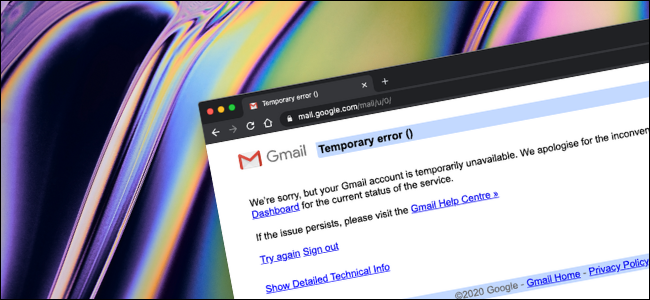
Es bastante fácil hacer malabarismos con un puñado de cuentas de Google, pero las cuentas de Gmail son diferentes, ya que atraen spam y piratas informáticos. Si no lo necesita, aquí le mostramos cómo eliminar su cuenta de Gmail.
La buena noticia es que puede eliminar su Gmail sin tocar su cuenta de Google . Cuando eliminas tu cuenta de Gmail, pierdes el acceso a tu bandeja de entrada y a todos los correos electrónicos que has enviado y recibido, y esa dirección de correo electrónico se desactivará. Todos los correos electrónicos se eliminarán en dos días hábiles.
Antes de eliminar su cuenta de Gmail, debe actualizar su dirección de correo electrónico en todas las cuentas importantes (como su cuenta bancaria). Será imposible recuperar la cuenta utilizando una dirección de Gmail eliminada.
Una vez que elimine su cuenta de Gmail, aún podrá iniciar sesión en su cuenta de Google utilizando una dirección de correo electrónico alternativa.
Antes de comenzar, visite Google Takeout para descargar de manera segura todos los datos de sus cuentas de Gmail y Google. Dependiendo de cuánto haya almacenado, esto podría llevar algún tiempo.
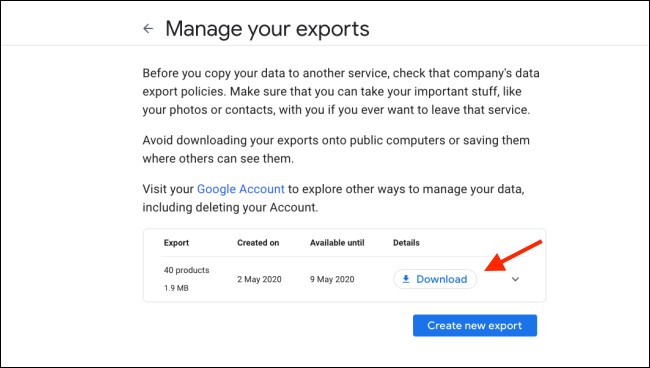
Comenzaremos este proceso desde la bandeja de entrada de Gmail. Vaya al sitio web de Gmail e inicie sesión en la cuenta que desea eliminar.
A continuación, haga clic en el ícono de Menú en la parte superior derecha y luego haga clic en «Cuenta».
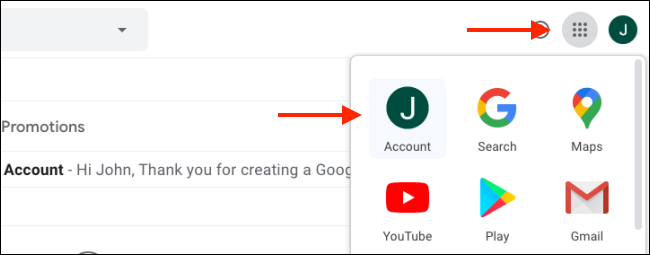
Ahora ingresará a la página de administración de la cuenta de Google. Aquí, haga clic en «Datos y personalización» en la barra lateral.
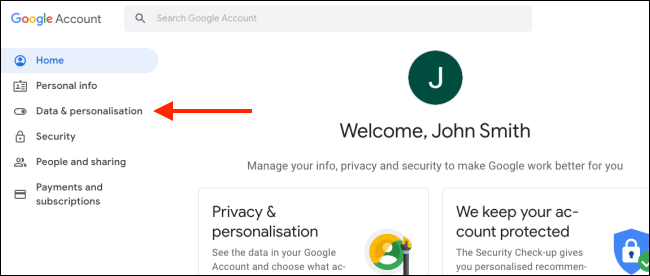
Desplácese hacia abajo y haga clic en «Eliminar un servicio o su cuenta». Si aún no lo ha hecho, primero debe hacer clic en «Descargar sus datos» para descargar una copia de todos sus datos de Google. No podemos enfatizar lo suficiente lo importante que es este paso, ya que está a punto de eliminar todo de forma permanente.
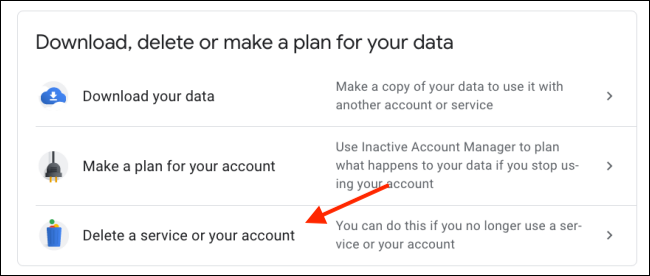
A continuación, haga clic en «Eliminar un servicio».
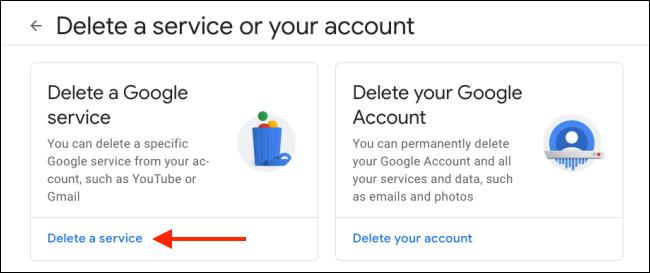
Inicie sesión con su contraseña y haga clic en «Siguiente».
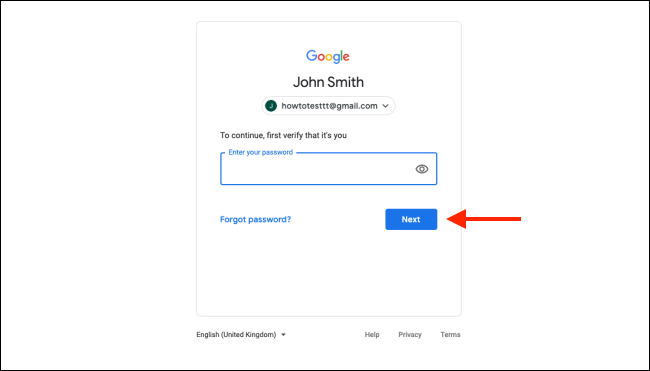
En la página «Eliminar un servicio de Google», haga clic en el icono Eliminar junto a la etiqueta de Gmail.
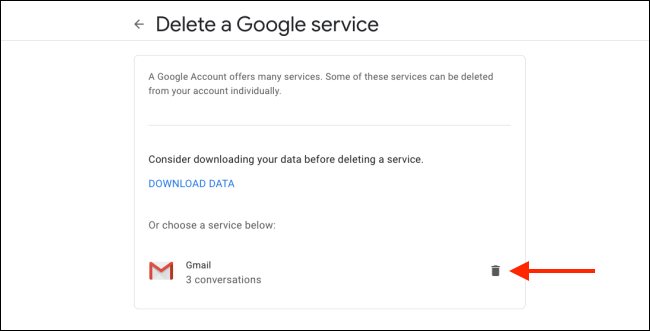
Aquí, puede escribir una dirección de correo electrónico que servirá como una nueva opción de respaldo e inicio de sesión para el resto de su cuenta de Google. Tienes que usar una cuenta que no sea de Gmail para esto.
Después de escribir la dirección de correo electrónico, haga clic en «Enviar correo electrónico de verificación».
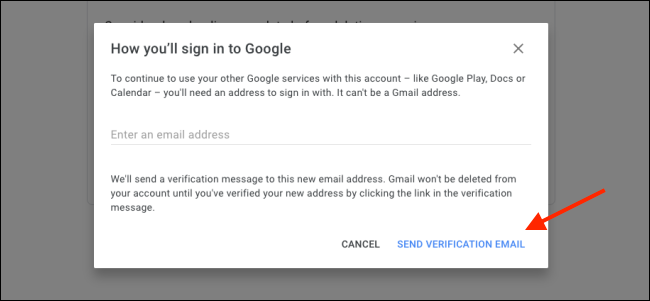
En la ventana emergente, haga clic en «Entendido».
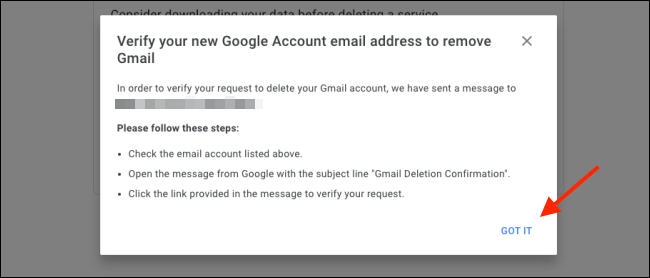
A continuación, abra la bandeja de entrada de la dirección de correo electrónico que acaba de proporcionar y compruebe si hay un nuevo correo electrónico con el título «Confirmación de eliminación de Gmail».
Haga clic en el enlace del correo electrónico.
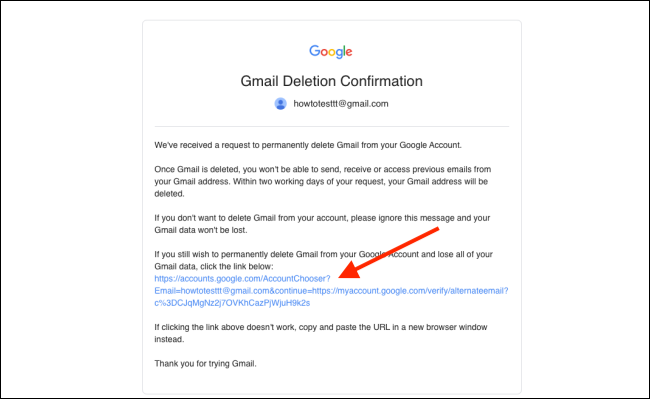
Después de abrir el enlace, verá una pantalla de confirmación final para eliminar su cuenta de Gmail. Debería tomarse un tiempo para leerlo.
Haga clic en la casilla para confirmar que desea eliminar la cuenta de forma permanente y luego haga clic en «Eliminar Gmail».
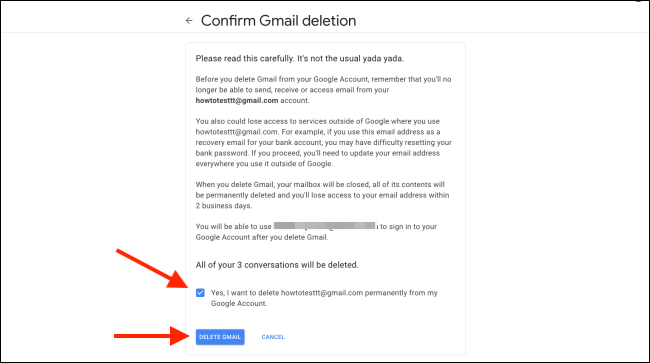
En la siguiente pantalla, haga clic en «Listo» para completar el proceso.
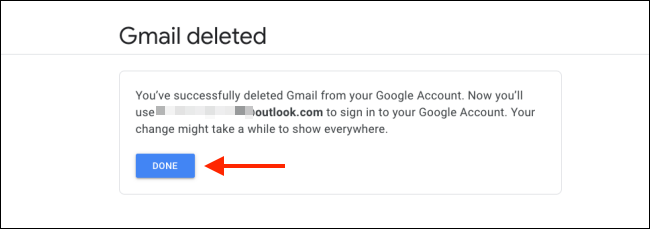
Su cuenta de Gmail se eliminará después de unos segundos. No podrá iniciar sesión en su cuenta de Gmail o Google con la misma dirección de correo electrónico. A partir de ahora, utilizará la dirección de correo electrónico alternativa que proporcionó.
También puede eliminar su cuenta de Google junto con su cuenta de Gmail si lo prefiere.


